¿Tienes aparece el error "Ruta demasiado larga" mientras extraes un archivo ZIP en tu PC con Microsoft Windows 10 o Windows 11? Es posible que haya excedido el límite máximo de caracteres permitido para sus carpetas y archivos. Le mostraremos cómo solucionarlo, así como otros elementos subyacentes para resolver su problema.
Algunas de las razones por las que Windows muestra el error anterior son que el nombre del archivo ZIP es demasiado largo, la carpeta principal tiene un nombre largo, tu propio ZIP tiene un problema y el Explorador de archivos está funcionando mal.
Cambie el nombre de su archivo ZIP
La forma más sencilla de corregir el error "Ruta demasiado larga" de Windows es mediante cambiar el nombre de su archivo ZIP. Si su archivo ZIP tiene un nombre largo, acortarlo le permitirá evitar el error anterior.
Cambiar el nombre de su archivo no cambia el contenido que contiene.
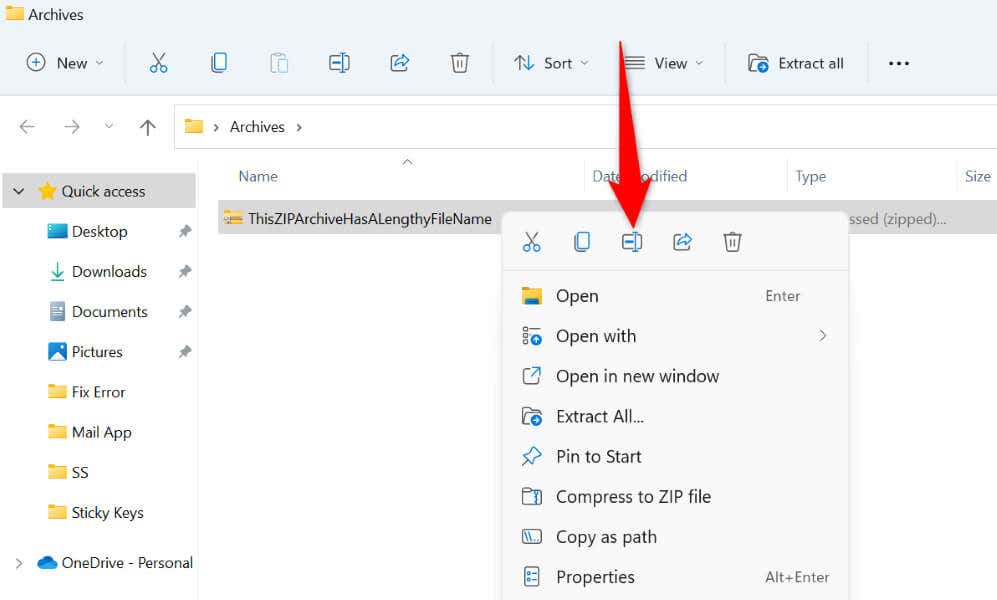
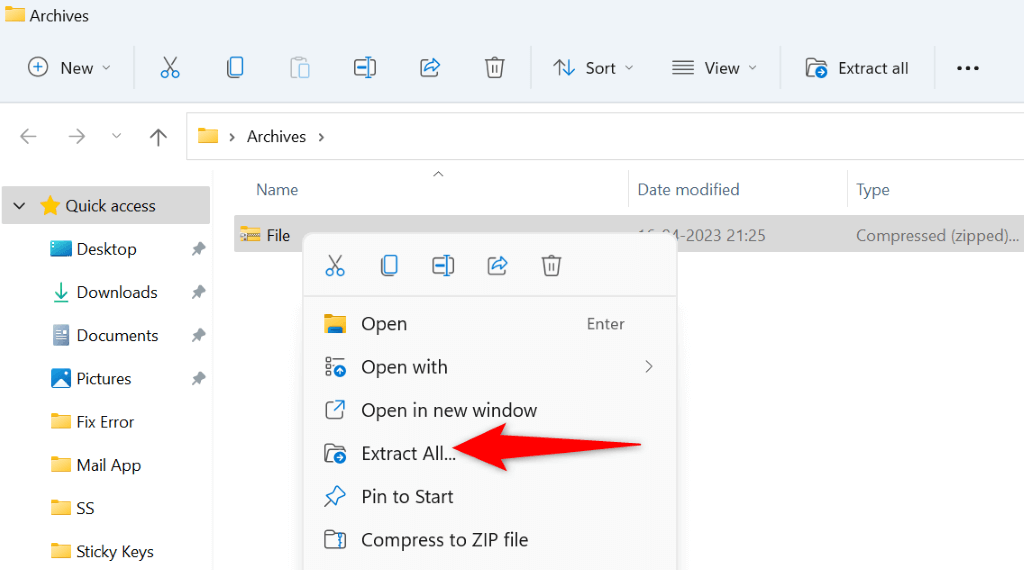
Cambie el nombre de su carpeta principal para acortar la ruta del archivo
Si la carpeta principal de su archivo ZIP tiene un nombre largo, es posible que esa sea la razón por la que aparece el error "Ruta demasiado larga". En este caso, acorta el nombre de tu carpeta y tu problema quedará resuelto.
La razón por la que este método funciona es que acortar el nombre de tu carpeta garantiza que estés dentro del límite de caracteres permitido por Windows para tus carpetas y archivos.
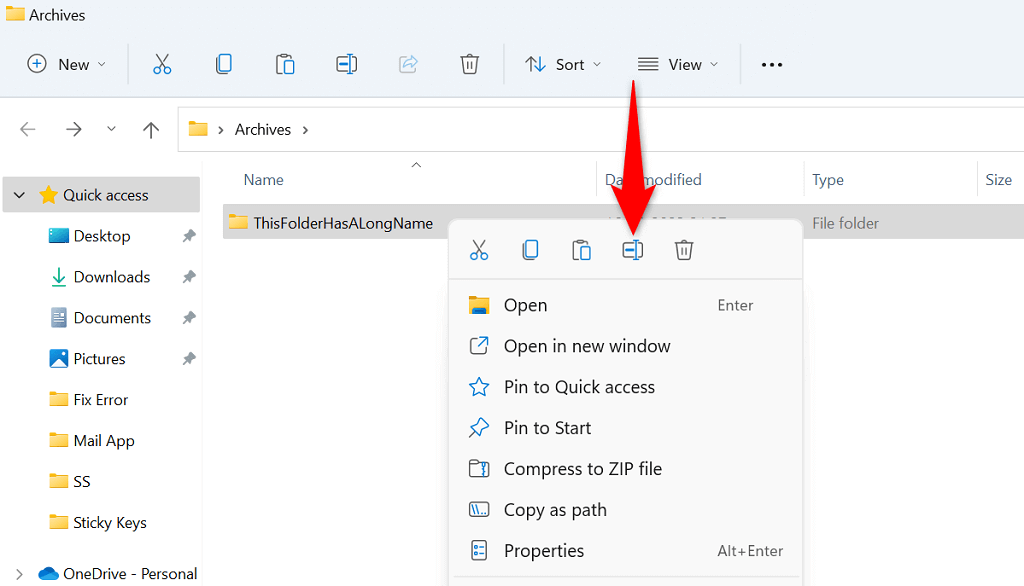
Extraiga su ZIP en la carpeta raíz de su unidad.
Otra forma de asegurarte de que estás dentro del límite de caracteres permitido para los directorios es extrayendo el contenido de tu ZIP en la carpeta raíz de tu disco. De esta manera, no tendrá ningún subdirectorio, lo que evitará que Windows muestre el error "Ruta demasiado larga".
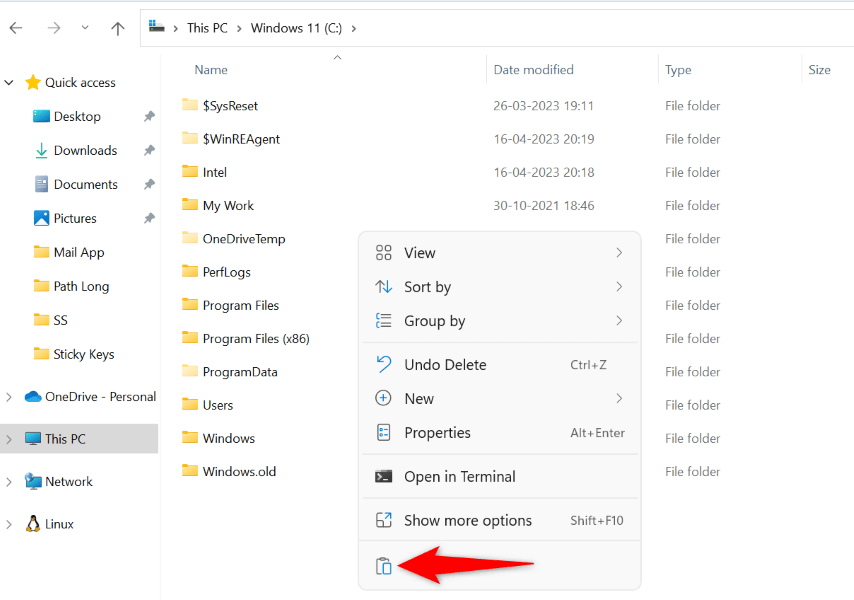
Activar rutas largas en Windows
Windows le permite tener hasta 260 caracteres en sus rutas de forma predeterminada. El sistema mostrará un "Ruta demasiado larga" si excede este límite. Afortunadamente, puedes aumentar este límite en tu sistema activando una opción en el Editor del Registro o en el Editor de políticas de grupo local.
Debes habilitar rutas largas en tu PC con Windows si trabajas a menudo con archivos que exceden el límite predeterminado.
Uso del Editor del Registro
Si eres un Usuario de la edición Windows Home, utiliza este método del Editor del Registro para habilitar rutas largas en tu PC. Los usuarios de la edición Windows Pro también pueden utilizar este método, pero el método el editor de políticas de grupo local siguiente será más fácil para usted.
regedit
HKEY_LOCAL_MACHINE\SYSTEM\CurrentControlSet\Control\FileSystem
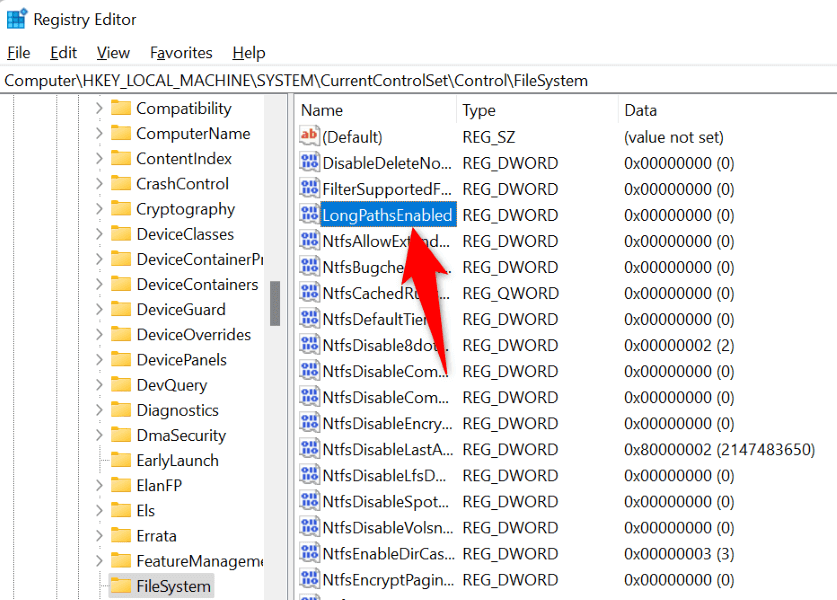

Uso del editor de políticas de grupo local
gpedit.msc
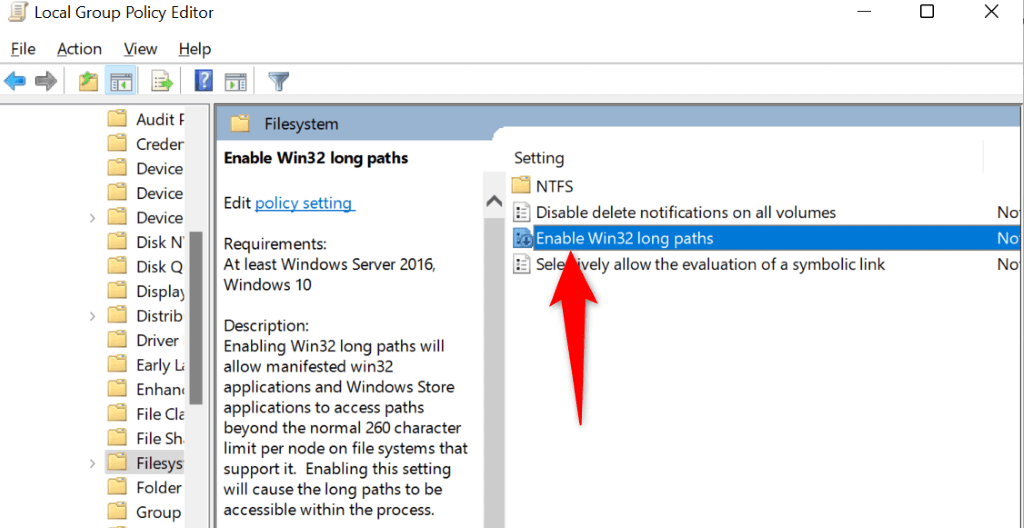
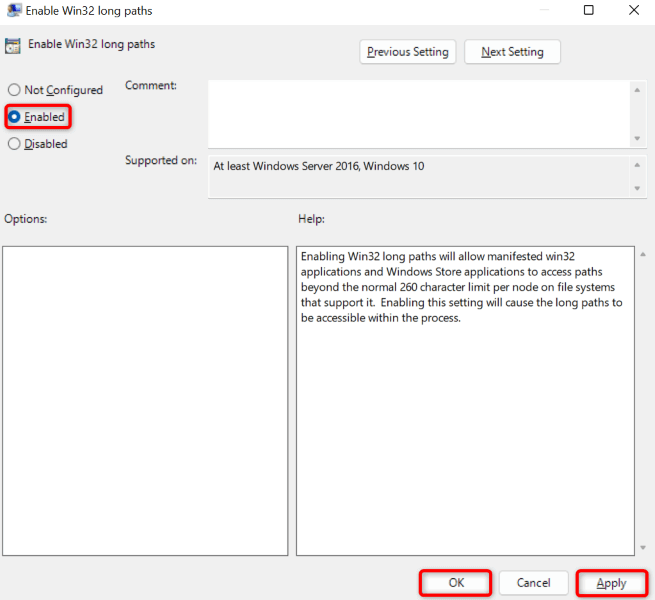
Extraiga su ZIP usando el símbolo del sistema o PowerShell
Si sigue apareciendo el error "Ruta demasiado larga", intente utilizar el símbolo del sistema o PowerShell para extraer el contenido de su archivo. Estas utilidades descomprimen tus archivos de la misma manera que lo hace el Explorador de archivos.
Uso del símbolo del sistema
cd PATH
tar -xf FileName.zip
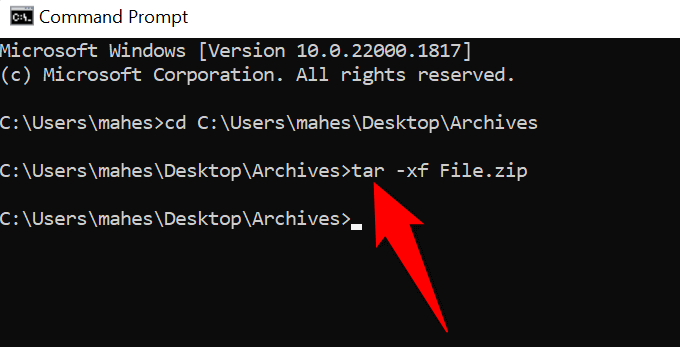
El comando extraerá sus archivos en la misma carpeta que el archivo ZIP.
Usando PowerShell
Expand-Archive -LiteralPath “SourcePath” - Ruta de destino “Ruta de destino”
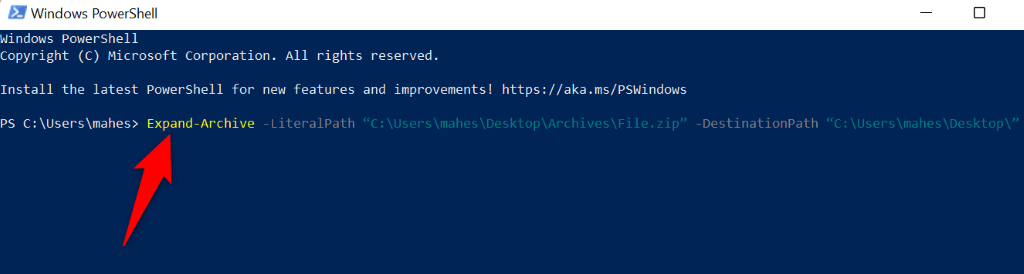
Reparar el Explorador de archivos de Windows para resolver un error prolongado
Si aún no puedes extraer tu archivo ZIP y aparece el error "Ruta demasiado larga", su utilidad Explorador de archivos puede estar defectuosa. En este caso, puede utilizar la herramienta SFC (Comprobador de archivos de sistema) incorporada en su sistema para intentar arreglar su administrador de archivos..
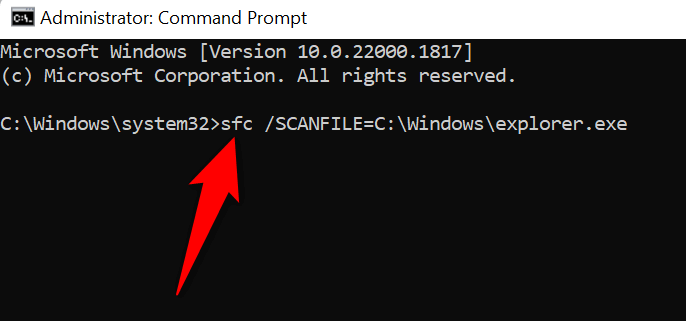
sfc /SCANFILE=C:\Windows\SysWow64\explorer.exe
Solución del error de ruta en PC con Windows
Existen varias formas de solucionar el error "Ruta demasiado larga" de Windows y extraer tus archivos correctamente. Puede intentar mantener los nombres de sus archivos por debajo del límite permitido o puede ampliar el límite de ruta predeterminado para evitar el error.
De cualquier manera, tu problema se solucionará y podrás extraer tus archivos sin ningún problema.
.